Jak opravit chybu nečekané_store_exception v systému Windows 10

- 4769
- 653
- MUDr. Atila Brázdil
V této instrukci podrobně o způsobech, jak opravit chybu neočekávané výjimky obchodu na modré obrazovce (BSOD) v systému Windows 10, na kterých se čas od času setkávají počítače a uživatelé notebooku.
Chyba se projevuje různými způsoby: Někdy se objeví při každém zatížení, někdy po dokončení práce a zapnutí, a po následném restartu zmizí. Jsou také možné další možnosti pro vzhled chyby.
Korekce modré obrazovky Neočekávaná výjimka obchodu, pokud chyba zmizí při restartování
Pokud po určitou dobu po předchozím dokončení práce zapínáte počítač nebo notebook, uvidíte neočekávanou_store_excepce modré obrazovky, ale po restartování (vypnutí tlačítka napájení a následné zahrnutí), zmizí a Works Windows 10 Works Normálně vám s vysokou pravděpodobností pomůžete s jednoduchým odpojením funkce „rychlé spuštění“.

Chcete -li vypnout rychlý start, postupujte podle následujících jednoduchých kroků
- Stiskněte klávesy Win+R na klávesnici, zadejte PowerCfg.Cpl a klikněte na Enter.
- V okně, které se otevře vlevo, vyberte „Akce nutričních tlačítek“.
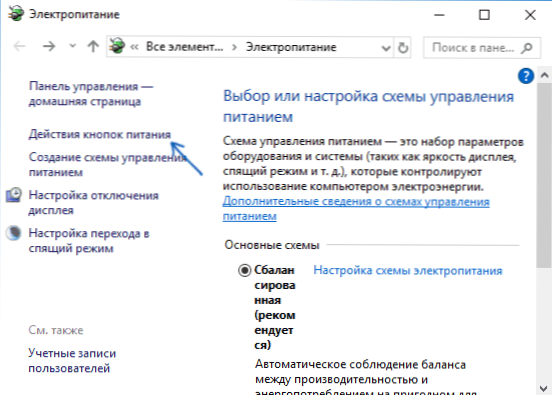
- Klikněte na „Změna parametrů, které nyní nejsou k dispozici“.
- Odpojte „zapnout rychlý start“.
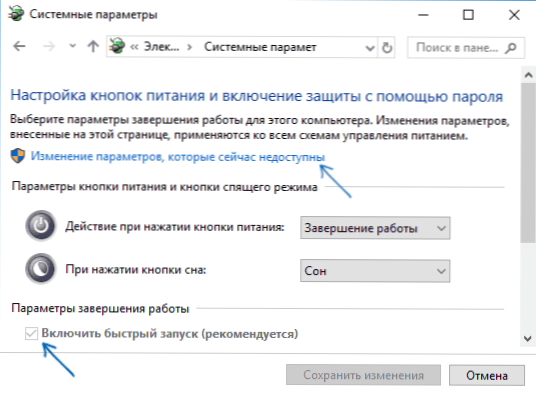
- Naneste nastavení a restartujte počítač.
S vysokou pravděpodobností, pokud se chyba projeví, jak je popsáno výše, po restartu se s ní už nesetkajete. Více podrobností o rychlém spuštění: Rychlé spuštění Windows 10.
Další důvody pro chybu neočekávaná výjimka z obchodu
Předtím, než přistoupíte k následujícím metodám nápravy chyby a pokud se to nedávno projevilo, a předtím všechno fungovalo správně, zkontrolujte, možná jsou na vašem počítači body zotavení, abyste se rychle vrátili Windows 10 do pracovního stavu, viz. Body obnovy Windows 10.
Mimo jiné často nalezené příčiny, které způsobují neočekávané skromné sklizně v systému Windows 10, následující, následující.
Nesprávná práce antiviru
Pokud jste nedávno nastavili antivirus nebo jej aktualizovali (nebo samotné Windows 10 bylo aktualizováno), zkuste antivirus odstranit, pokud je počítač možný. To je například pro McAfee a Avast.
Řidiči grafické karty
Podivným způsobem mohou neosobní nebo neinstalované ovladače grafických karet způsobit stejnou chybu. Zkuste je aktualizovat.
Aktualizace zároveň neznamená kliknutí na „Aktualizovat ovladače“ v dispečeru zařízení (nejedná se o aktualizaci, ale o kontrolu dostupnosti nových ovladačů na webových stránkách Microsoft a počítače), ale znamená je stahovat z oficiálních AMD /Web nvidia/intel a ručně je ručně nainstalujte.
Problémy se systémovými soubory nebo pevným disku
Pokud existují nějaké problémy s pevným diskem počítače, stejně jako pokud jsou systémové soubory Windows 10 poškozeny, můžete také získat chybovou zprávu.

Vyzkoušejte: Proveďte kontrolu pevného disku pro chyby, zkontrolujte integritu systémových souborů Windows 10.
Další informace, které mohou pomoci opravit chybu
Závěrem lze říci, že některé další informace, které mohou být užitečné v souvislosti s dotčenou chybou. Dané možnosti jsou vzácné, ale možné:
- Pokud se modrá obrazovka nečekaná_store_excepce objeví přísně podle plánu (po určité době nebo jasně v určité době), prostudujte si plánovač úkolů - co je v této době spuštěno a vypněte tento úkol.
- Pokud se chyba objeví až po spánku nebo giberonaci, zkuste buď deaktivovat všechny možnosti režimu spánku, nebo ručně nainstalovat ovladače napájení a čipovou sadu z webových stránek výrobce notebooku nebo základní desky (pro PC).
- Pokud se chyba objevila po některých manipulacích s provozním režimem pevného disku (AHCI/IDE) a dalšími parametry BIOS, vyčištění registru, manuální zesilovač v registru, zkuste vrátit parametry BIOS a obnovit registr Windows 10 ze zálohy ze zálohy ze zálohy ze zálohy zálohy od zálohy.
- Ovladače grafické karty jsou běžnou příčinou chyby, ale ne jediné. Pokud jsou v dispečeru zařízení neznámá zařízení nebo chyby, nainstalujte pro ně ovladače.
- Když se po změně stahovací nebo instalační nabídky druhého operačního systému v počítači objeví chyba, zkuste obnovit Bootloader OS, viz. Oživení nakladače Windows 10.
Doufám, že vám jedna z metod pomůže problém napravit. Pokud ne, v extrémních případech se můžete pokusit upustit od Windows 10 (za předpokladu, že problém je způsoben vadným pevným disku nebo jiným vybavením).
- « Chyba 0x000003eb Při instalaci tiskárny - jak opravit
- Jak vytvořit disk RAM v systému Windows 11 a Windows 10 »

